Как да се инсталира автоматично на водача с помощта на разтвора на програмата DriverPack!
В тази статия ще разкажа за още един начин да инсталирате драйверите - с помощта на DriverPack Solution програма, която включва в своята база огромно количество шофьори на друг компютър "желязо" и ви позволява бързо да създаде всичко, това, което липсва във вашата система.
Такава програма, нито един по рода си. Срещал съм се и платени и свободни. DriverPack Solution е напълно безплатна програма! Всички тези програми, по своя принцип на работа са подобни, но могат да включват в своята база данни различен брой шофьори. За да се направи разбор на статията Аз избрах DriverPack Solution, за безплатно и тъй като тя е най-популярен.
Помислете как да инсталирате Solution DriverPack и как да го използвате.
Как да изтеглите и инсталирате Solution DriverPack автоматично да инсталира драйверите!
Програма може да бъде изтеглен безплатно от официалния й сайт. Предайте му:
В тази програма, има 2 варианта:
DriverPack Online. Тази версия на DriverPack Solution е с размер 2 MB и има за цел да актуализирате драйверите чрез интернет. Т.е. ако компютърът ви вече има достъп до интернет (драйвер е инсталиран на картата на мрежата), можете да изтеглите тази версия и ще инсталира автоматично липсващи шофьори в Интернет.
DriverPack Пълното. Тази версия на DriverPack Solution е с размер колкото около 10,2 GB. Разликата е, че тази версия е предназначена за актуализации на драйвери без връзка с интернет, както и в архива с програмата вече ще разполага с всички драйвери от базата данни. От тази версия и размера на такава огромна. Използвайте тази версия има смисъл, ако няма интернет връзка на вашия компютър, например, само защото на неидентифицирани драйвери за мрежови карти.
Превъртане на интернет страницата на програмата надолу малко, ще видите таблица, която сравнява два DriverPack Solution програма версия и мишката са на разположение в рамките на всеки бутон:
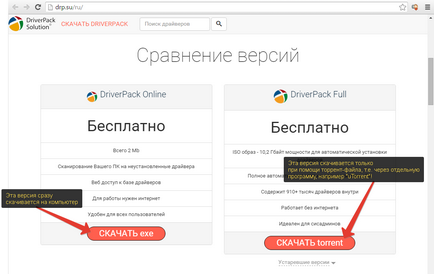
Ако имате достъп до интернет на компютъра там, изтеглете DriverPack Online, като кликнете върху "Изтегляне. Търсейки ». Изтеглянето ще започне веднага, а програмата може да се управлява, както обикновено.
Първо, помислете как да се използва разтвор DriverPack примера на олекотена версия, която работи по интернет - DriverPack Онлайн.
Автоматично инсталиране на драйвери с помощта на DriverPack Online
След като програмата се изтегля, стартирайте го:
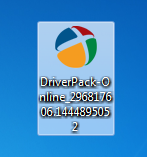
Инсталирайте тази версия не се изисква.
Програмата ще започне и ще се предлага 2 варианта за инсталиране на драйвери чрез DriverPack Solution: автоматично и ръчно. Не ви съветвам да натиснете бутона "Set Автоматично", тъй като в този случай, програмата може автоматично да инсталира и всичко, което е необходимо, и в допълнение още е, че не е нужно, например, е необходимо по мнението на сервизната програма за вашия компютър (всеки браузър, архиватор , играчите и т.н.). По-добре е да натиснете бутона "инсталирате ръчно", че са имали възможност да избират това, което трябва да се инсталира от DriverPack Решение:
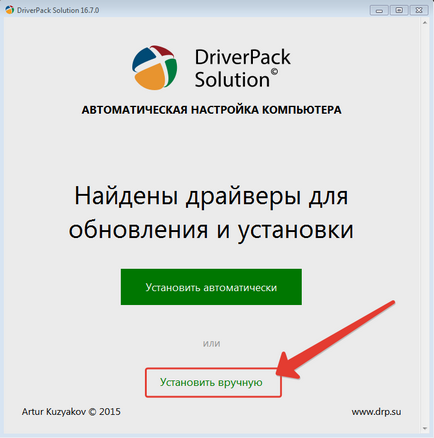
Ще се отвори прозорец с 2 раздела: "Шофьори" и "меки". За да започнете, отворете първия раздел, и да видим в нея списък с всички драйвери, които липсват във вашата система, или които имат по-стара версия и трябва да бъдат актуализирани. В този раздел, аз препоръчвам да отбележете всички шофьори, за да инсталирате DriverPack Solution от всичко, което трябва във вашата система + ъпгрейд остаряла версия. Избор от списък с всички драйвери, щракнете върху бутона отдолу "Инсталирайте драйверите":
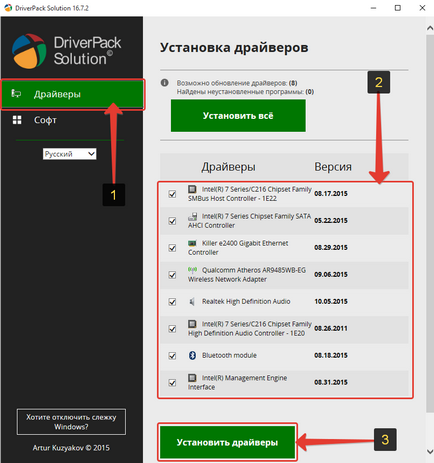
Веднага започнете процеса на зареждане на необходимите драйвери от интернет. Това ще отнеме няколко минути:
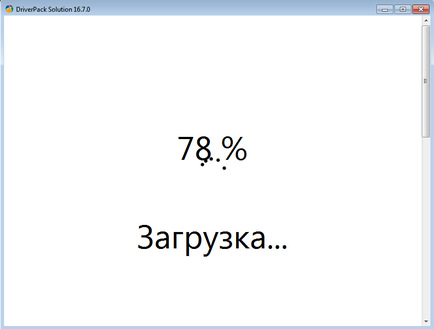
След като изтеглите ще започне инсталирането на драйверите. Това отнема около 10-20 минути.
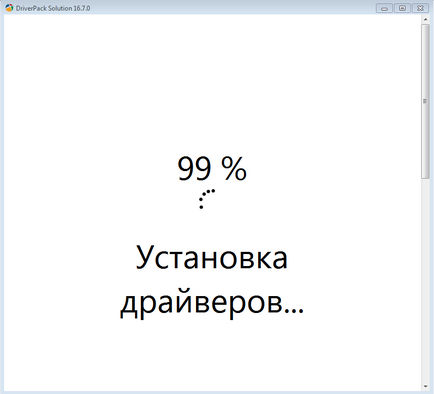
Понякога, когато инсталирате драйвера можете да получите тук е посланието:
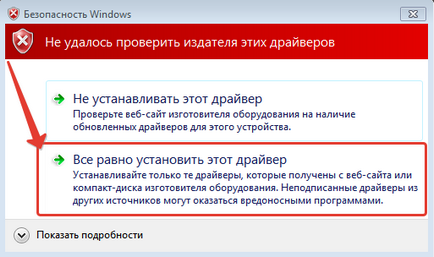
След установяване на процента на DriverPack Solution ще достигне 100%, трябва да проверите дали всички инсталирани на водача. Как да го обясни в отделна статия тук.
В раздела "Софтуер" в програмата DriverPack Solution дори не мога да отида. Няма да има основни, най-често използваните и популярни програми за компютъра, можете да инсталирате от DriverPack Solution автоматично:
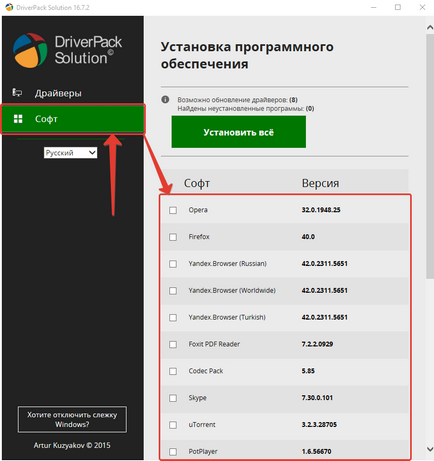
Аз препоръчвам на всичко, което може да се наложи за компютърна програма, за да изтеглите и инсталирате отделно! Ето защо, този раздел е по-добре да не го използвате.
Аз също не се споменава целта на бутона "Set All". Този бутон се използва за инсталиране на DriverPack Solution незабавно и шофьори, които сте избрали в раздела "двигател" и програмите, които можете да изберете раздела "Софтуерът".
Заслужава да се отбележи, че на моя личен опит чрез онлайн DriverPack Solution версия може да се намери и инсталира по-малък брой шофьори от пълната версия на програмата - DriverPack пълен. Така че сега погледнем как да използвате пълната версия на DriverPack Solution.
Как да използвате пълната версия на DriverPack Solution ( "DriverPack Full"), за да се инсталира автоматично шофьори!
Тази версия е обикновено инсталира всички необходими драйвери, отколкото подобна съкратена версия. Например, когато се опитвате да инсталирате драйверите използвате версията на DriverPack Online Не е нужно да се инсталира един шофьор (чипсет), но водачът ще бъде инсталиран чрез пълната версия на програмата - DriverPack пълен. Помислете за това как да използвате DriverPack Solution в пълната версия.
Изтеглили към компютър пълната версия на програмата DriverPack Solution - Пълна, ISO е голям файл (приблизително 10.2 GB). За да отворите този файл, направете следното:
Ако имате Windows 8 - Windows 10, щракнете с десния бутон върху файла и натиснете "Connect":
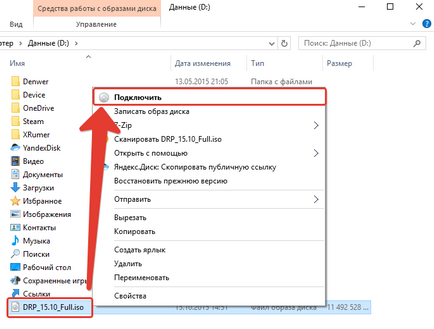
Това ще отвори папката, в която можете да стартирате програмата, чрез отваряне на «Autorun» файл:
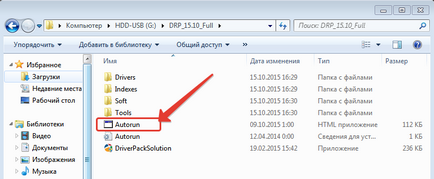
Ако имате версия на Windows 7 или дори по-ниско, на ISO трябва да се декомпресира файла с помощта на подходящо архивиране, например, "7-Zip» или «WinRAR». Фактът, че такава архиватор и как да ги използвате, обхванати в отделна статия:
В резултат на това разопаковате архива ви папка ще се появи, когато имате нужда, за да отворите файла «Autorun» (вж. По-горе).
Когато DriverPack Solution програма започва, той ще има нужда от няколко минути, за да събере информация за устройствата на компютъра си и да покажа това, което водачът не е инсталирана, и за които има актуализация. Отворете "Driver" в раздела. По-долу са показани неидентифицирани драйвери и онези водачи, които са по-нови версии. Кликнете върху "Инсталиране и актуализиране на":
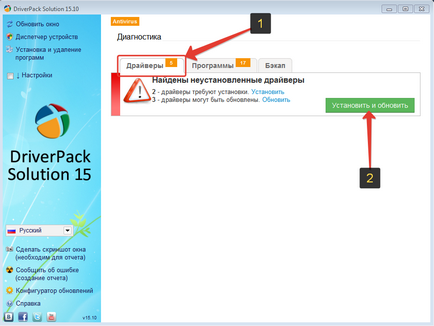
Отваря се нов прозорец, където трябва да се провери на "инсталиране на драйвери" и след това отбележете всички предложени драйвери. След това, поставете долния 2 кърлежа (виж точка 2 в изображението по-долу), за да приемете лицензионното споразумение, когато инсталирането на драйверите и за Windows създава точка на възстановяване.
Точка на възстановяване - така наречената "моментна снимка" на текущото състояние на Windows. Това дава възможност, ако нещо в системата не е наред, за да го възстанови в предишното му състояние (по времето, когато базовата точка е установена).
И след това кликнете върху "Стартиране на инсталация":
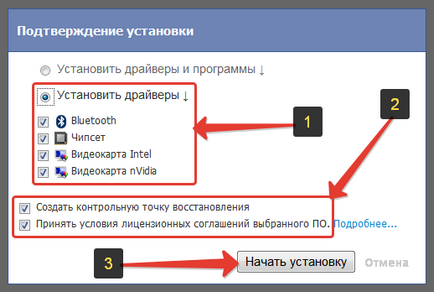
Започнете процеса на инсталиране на липсващите драйвери и актуализация остаряла:

Процесът отнема различен период от време. Всичко зависи от това колко шофьори не сте инсталирали, както се изисква актуализации и, разбира се, на вашия компютър. Тя може да се забави в продължение на 20 минути, понякога по-дълго.
В "Програми" в раздела след това отново не можете да продължите. Това е, което съм написал по-горе. Тук вие сте поканени да се установи най-подходящата програма за вашия компютър или обновяване на съществуващите такива:
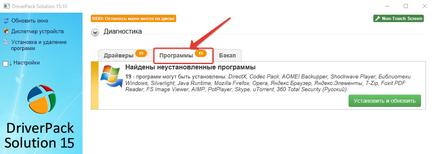
Позволете ми да ви напомня, че програмата е най-добре монтиран ръчно, като ги изтеглите от себе си на официалния сайт!
Сега видяхме как да използвате пълната версия DriverPack Solution - DriverPack пълен.
Програмата все още е по-разширен режим, който показва повече опции. Този експерт режим. Тя може да бъде активирана, като посочи към лявата страна на прозореца "Настройки" опция и след това на "експерт режим":
Там ще видите опцията "Запази трупи на диск." Тази функция е стандартни потребители едва ли някога ще дойде по-удобно. Тя ви позволява да съхранявате файлове на компютъра със специален доклад за резултатите от инсталацията и актуализации.
След включване на експерт режим, всеки шофьор ще бъде в предната част на три бутона:
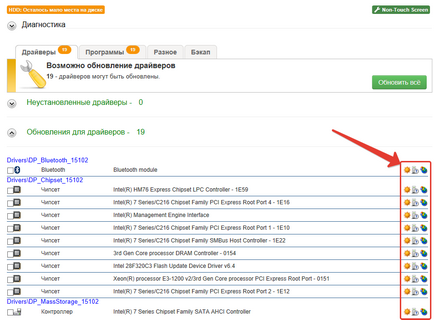
От ляво на дясно, тези бутони означават: автоматичното инсталиране на водача, ръчно инсталиране на драйвери, изтеглете драйвера от интернет. Ръчна настройка ви позволява да се покаже как да инсталирате драйвера, както и избора на третата функция, можете просто да изтеглите драйверите ръчно от интернет файл след това да продължите с инсталацията. С автоматично, мисля, че всичко е ясно: натиснете бутона и шофьорът се е напълно установена, без да дава ли някакви съобщения и не пита за нищо :)
Тази програма е идеална за начинаещи, които са не само знае как да използват интернет, още по-малко да е в състояние самостоятелно да намери и инсталира правилния драйвер.
В допълнение към обсъжда в тази статия програма DriverPack Решение, има и други, например, «Carambis Driver Updater». Вероятно една от статиите в бъдеще аз ще ходя на друга програма го изследвани в миналото. Ако това ще бъде по-ефективен от DriverPack Solution, че ще го пусне на хартия.
Това е всичко ... Мисля, че на тази статия, всеки начинаещ може да инсталира и да разберат как да се използва разтвор DriverPack автоматично да инсталира драйверите. Приятен ден и настроение! Досега;)